Могут возникнуть обстоятельства, при которых вам придётся покинуть текущую учётную запись Smartsheet. Например, может потребоваться присоединиться к другой учётной записи Smartsheet. В любом случае удалить вас из учётной записи сможет ТОЛЬКО системный администратор.
Если вы нелицензированный пользователь, вас немедленно удалят из организации. Если вы лицензированный пользователь, системный администратор получит ваш запрос на удаление и выполнит процесс за вас.
Подготовка к удалению
Если вы являетесь системным администратором и вас необходимо удалить из учётной записи, вам придётся обратиться к другому системному администратору (или назначить системным администратором другого пользователя), который сможет удалить вас с помощью процедуры, описанной в статье Обзор Центра администрирования. Важно! Системный администратор не может удалить себя из учётной записи.
Мы рекомендуем обратиться к текущему системному администратору плана, чтобы сохранить доступ к таблицам, владельцем которых вы являетесь, и объектам, а также сохранить совместный доступ.
Запрос на удаление из учётной записи
- Войдите в свою текущую учётную запись и в нижнем левом углу страницы нажмите "Учётная запись" > "Информация плана".
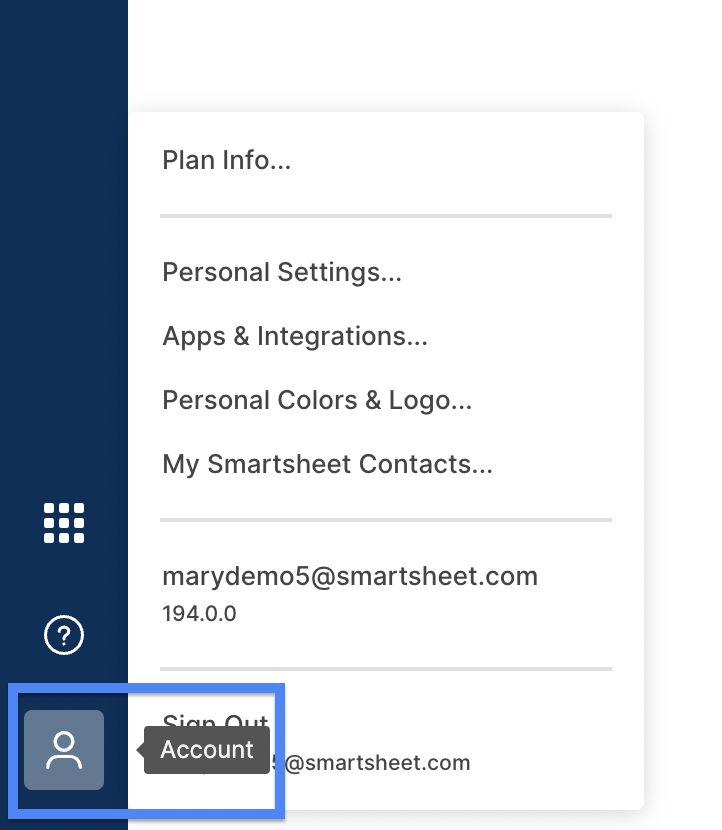
- Нажмите Удалить меня из учётной записи, чтобы создать для системного администратора, указанного в качестве основного контактного лица вашего плана, сообщение электронной почты с запросом на удаление.
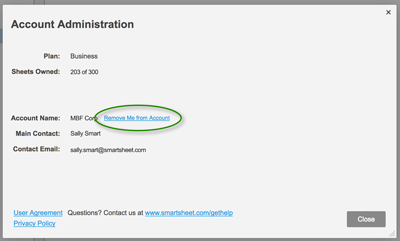
СОВЕТ. Чтобы добавить к запросу контекст, введите информацию в поле под строкой "Тема". Она будет отображаться в тексте письма с запросом на удаление, отправленного системному администратору.
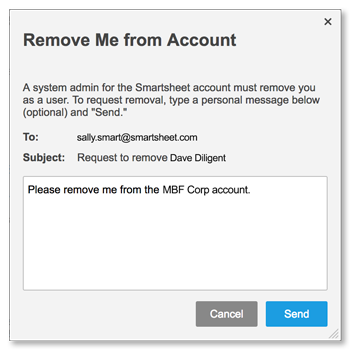
- Нажмите кнопку Отправить.
Системный администратор получит сообщение, содержащее ваш адрес электронной почты и всю информацию, которую вы ввели в поле "Тема", а также запрос на удаление из учётной записи.
Системный администратор: действия при получении запроса на удаление
Вы можете получить аналогичное представленному ниже сообщение электронной почты с запросом на удаление пользователя из учётной записи Smartsheet, находящейся под вашим управлением.
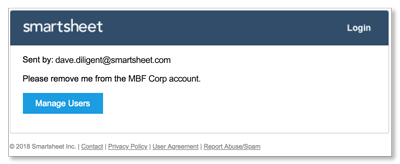
Чтобы быстро удалить из учётной записи пользователя, выполняющего запрос, вы можете нажать кнопку Управление пользователями в этом сообщении. Нажмите стрелку раскрывающегося списка рядом с именем пользователя и выберите "Удалить пользователя".
Ознакомиться с более подробной информацией об этом процессе можно в справочной статье Обзор Центра администрирования.